Maison >Tutoriel logiciel >application mobile >Comment définir la sonnerie des appels entrants sur iPhone 12 'Méthode recommandée pour définir votre chanson préférée comme sonnerie sur iPhone 12'
Comment définir la sonnerie des appels entrants sur iPhone 12 'Méthode recommandée pour définir votre chanson préférée comme sonnerie sur iPhone 12'
- WBOYWBOYWBOYWBOYWBOYWBOYWBOYWBOYWBOYWBOYWBOYWBOYWBavant
- 2024-02-06 18:10:351497parcourir
L'iPhone 12 est un téléphone mobile très attendu, et de nombreux utilisateurs espèrent pouvoir définir leurs chansons préférées comme sonneries pour personnaliser le son de leur téléphone. Ici, l'éditeur PHP Zimo vous présentera une méthode simple pour aider les utilisateurs d'iPhone12 à définir leurs chansons préférées comme leurs propres sonneries. Grâce à cette méthode, les utilisateurs peuvent profiter de sonneries plus personnalisées, ajoutant un charme unique à leur téléphone.
Nous voyons souvent cette situation : lorsqu'un téléphone Apple sonne dans un lieu public, tout le monde prend son téléphone pour le regarder. La raison pour laquelle cela se produit est que de nombreuses personnes ne savent pas comment définir leur sonnerie préférée. En fait, si vous souhaitez définir vos chansons préférées comme sonneries sur votre iPhone, il existe toujours un moyen de le faire. N'oubliez pas de le sauvegarder afin de pouvoir le vérifier ultérieurement.


Définir des sonneries sur les téléphones Apple est un peu moins pratique que sur les téléphones Android. Sur les téléphones Android, nous pouvons définir directement les chansons dans la mémoire du téléphone comme sonneries via les paramètres du téléphone, mais les téléphones Apple n'ont pas cette fonction. Cependant, si nous voulons définir nos chansons préférées comme sonneries, nous pouvons installer deux logiciels sur les téléphones Apple : Kugou Ringtones et GarageBand. Les deux logiciels peuvent être trouvés et installés dans l’App Store des téléphones mobiles Apple. Bien que cela nécessite un support logiciel supplémentaire, cela reste un moyen réalisable de personnaliser nos sonneries.
Ouvrez l'application "Kugou Ringtones" sur votre téléphone, l'interface est comme indiqué ci-dessous.
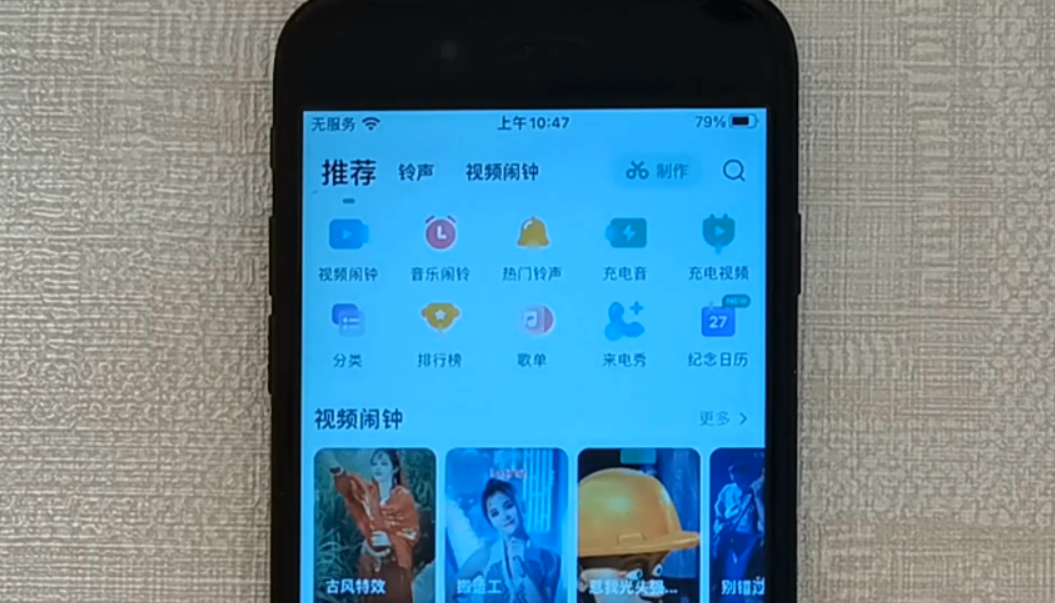
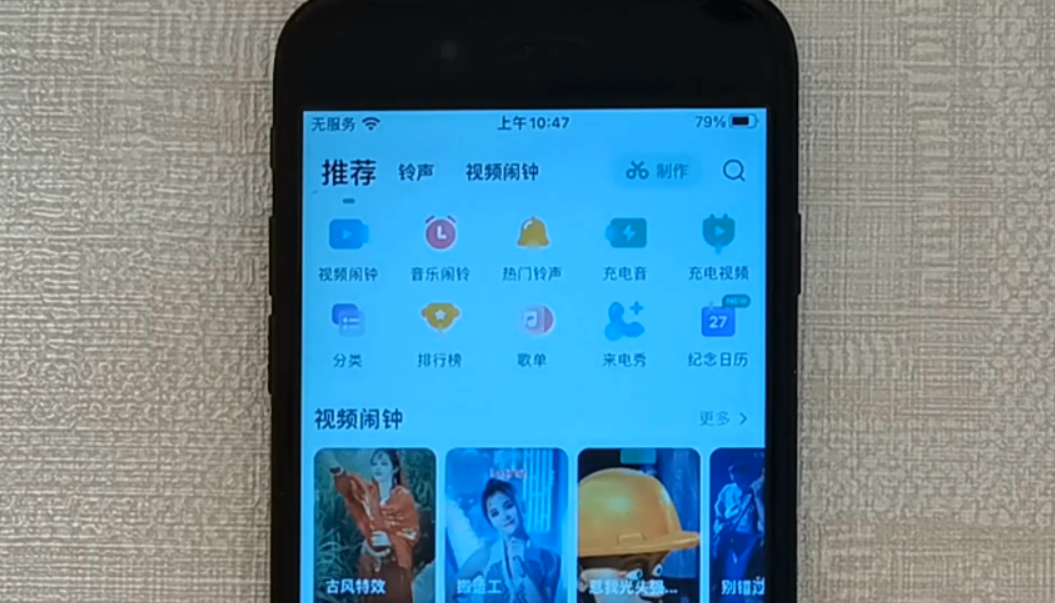
Trouvez la chanson que vous aimez. Je suis ici à titre de démonstration. Trouvez simplement une chanson et cliquez sur "Classement".
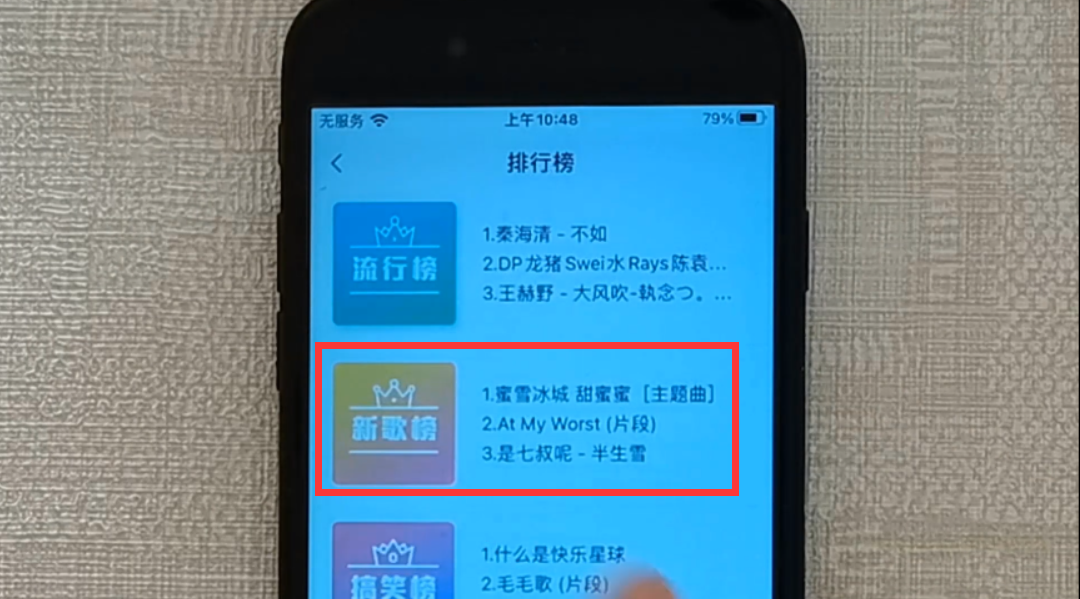
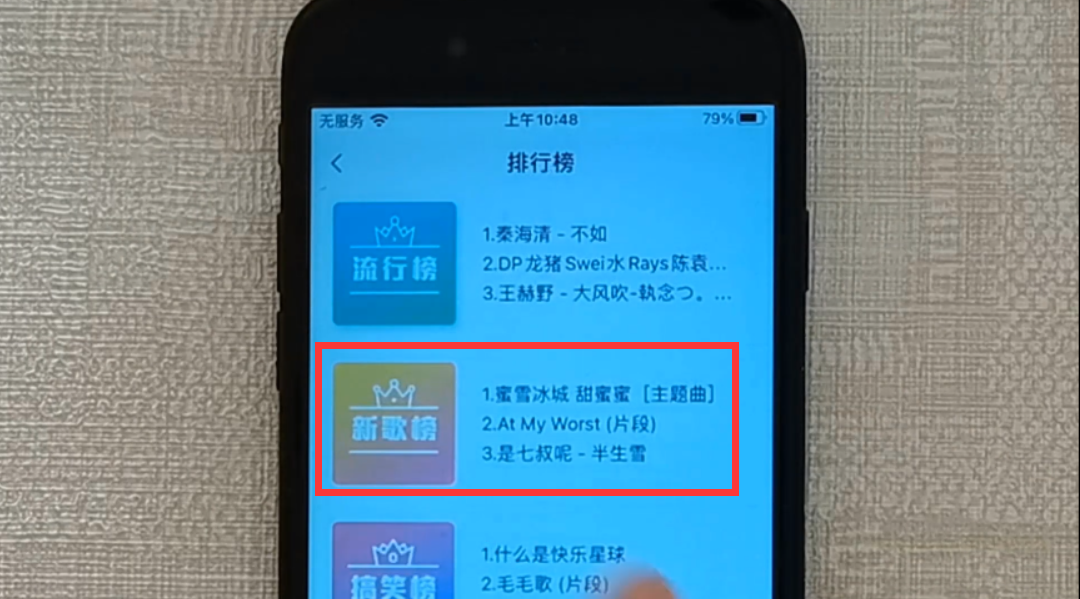
Ensuite, cliquez sur la deuxième chanson "Mixue Ice City Sweet Honey" pour accéder à la nouvelle interface (comme indiqué ci-dessous).
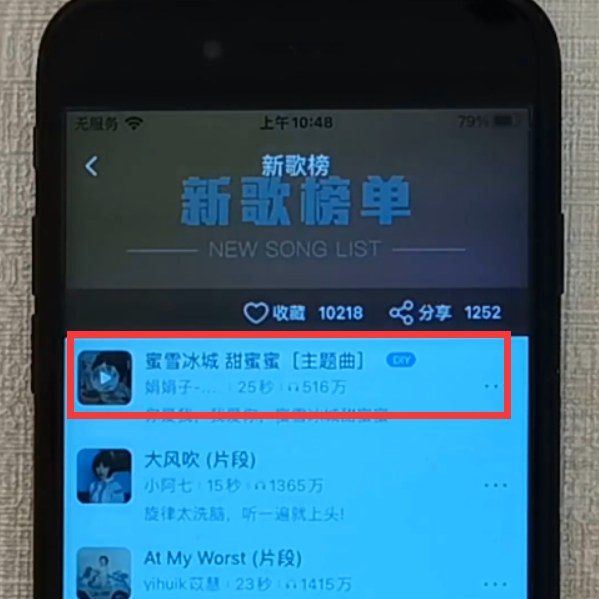
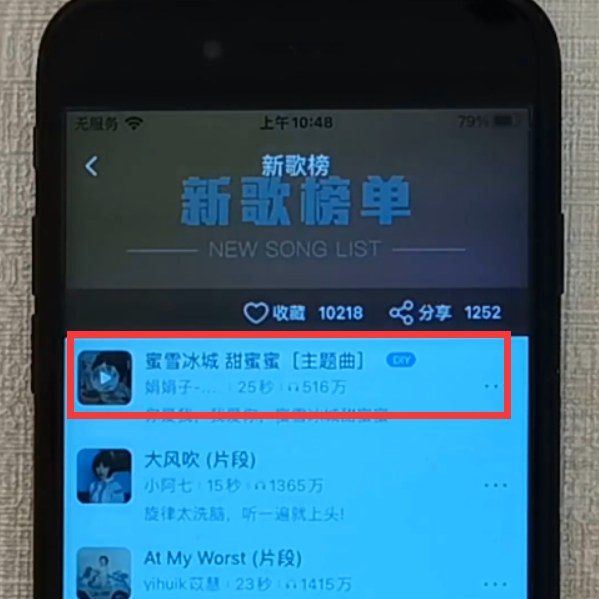
Cliquez sur le premier "Mixue Ice City Sweet Honey", et plusieurs boutons se développeront en dessous (comme indiqué ci-dessous).
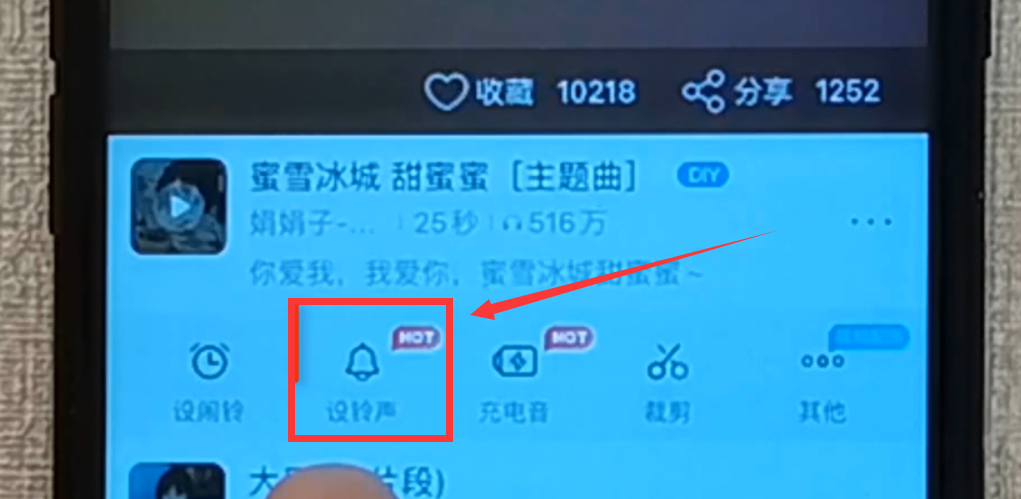
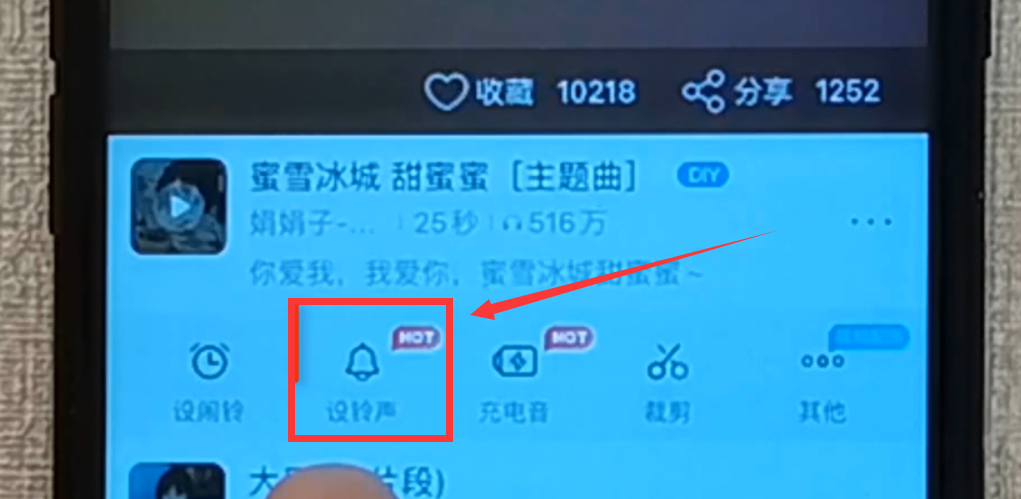
Lorsque nous cliquons sur le bouton "Définir la sonnerie", nous entrerons dans une nouvelle interface (comme indiqué ci-dessous).
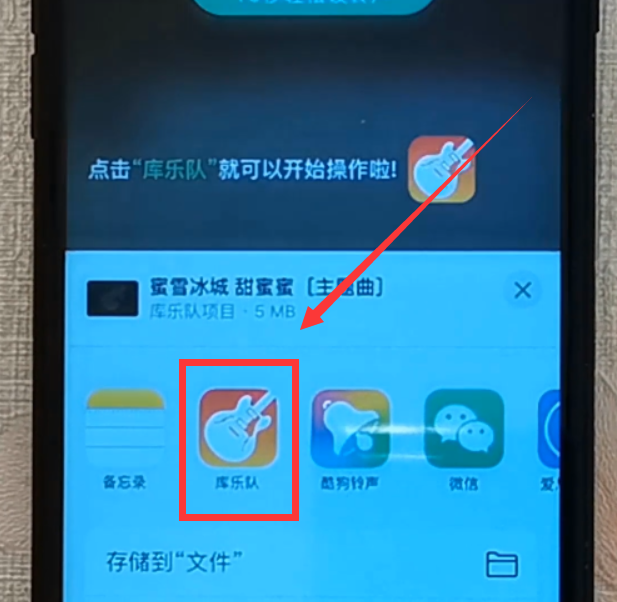
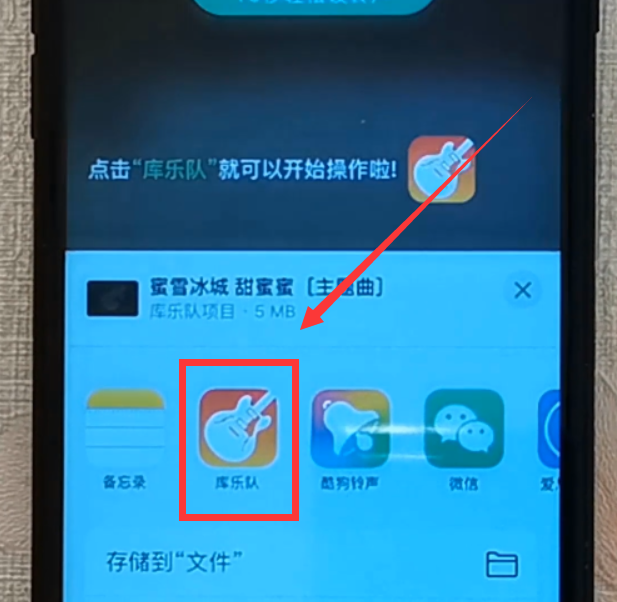
Dans cette interface, nous pouvons voir un bouton "GarageBand" (si vous ne le voyez pas, vous pouvez faire glisser la liste des boutons vers la gauche et la droite pour le trouver. Le principe est que votre téléphone a GarageBand installé. Nous cliquons sur ce "GarageBand", puis nous entrerons dans l'interface GarageBand, que nous affichons horizontalement (comme indiqué ci-dessous).
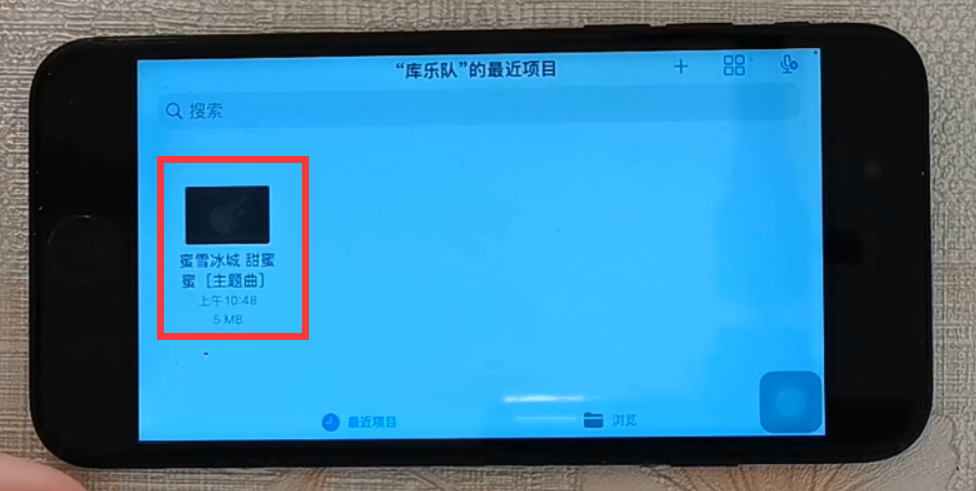
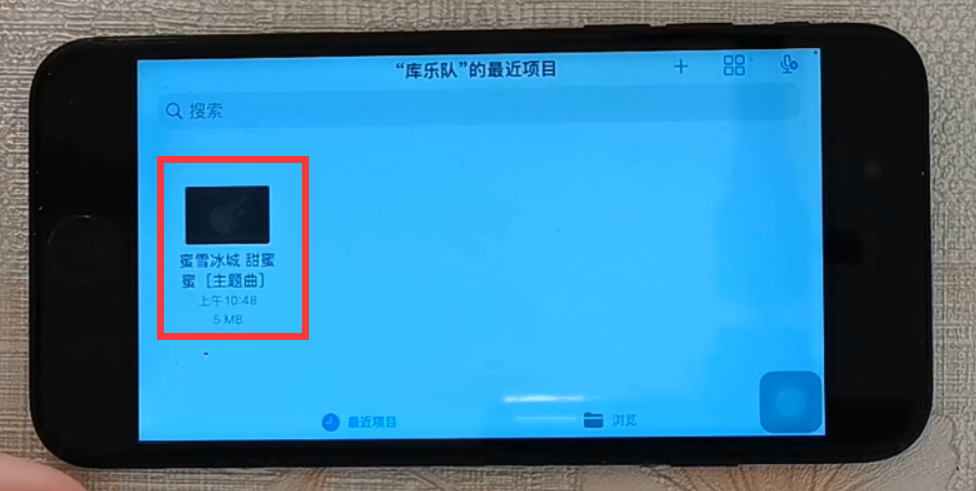
Dans l'interface GarageBand, nous pouvons voir la chanson "Mixue Ice City Sweet Honey" que nous venons d'ajouter à la sonnerie Kugou (comme indiqué ci-dessus), appuyez dessus et maintenez-la avec votre doigt pendant 2 secondes, un Un menu déroulant apparaîtra (comme indiqué ci-dessous).
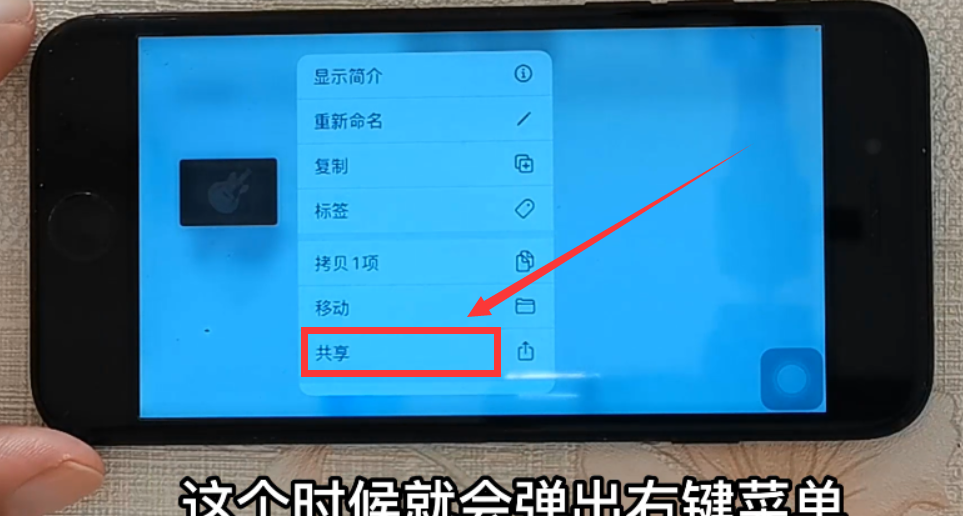
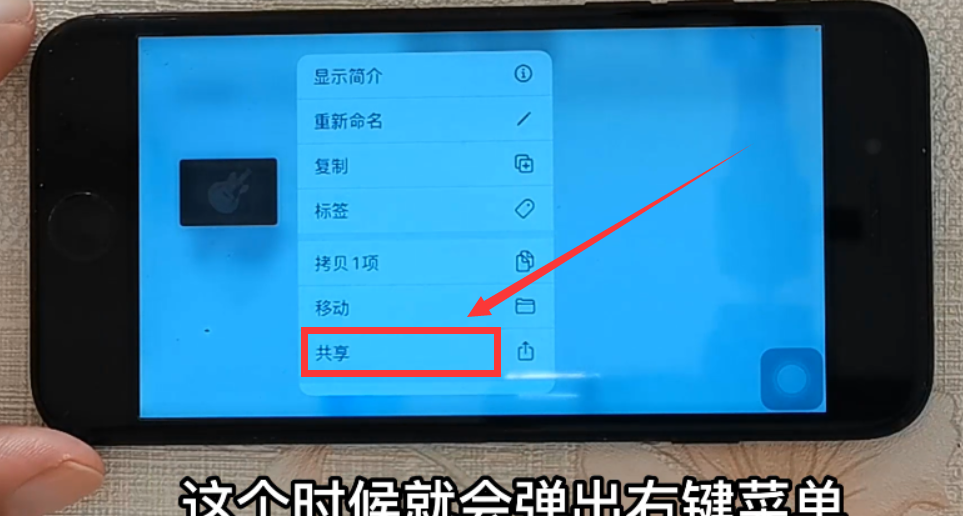
Nous cliquons sur l'option "Partager" dans le menu déroulant pour accéder à l'interface "Partager-Musique" (comme indiqué ci-dessous).
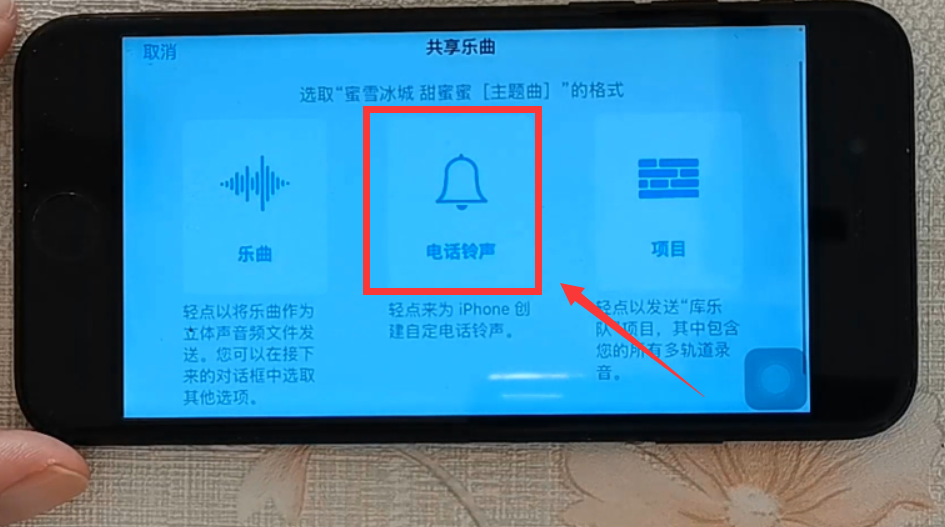
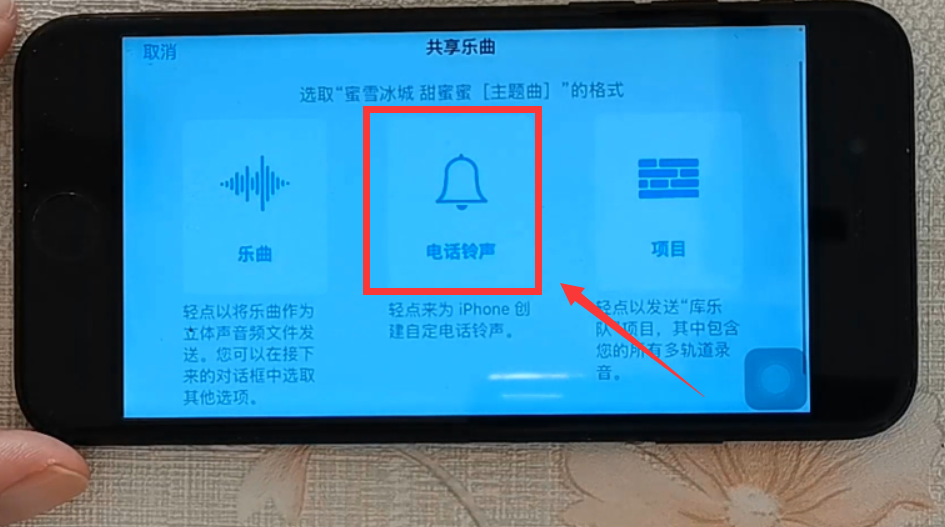
Ici, nous cliquons sur le bouton "Sonnerie du téléphone", et une fenêtre "La longueur de la sonnerie du téléphone doit être ajustée" apparaîtra. Il se peut que la chanson soit trop longue et que nous devions ajuster la longueur. de la chanson.
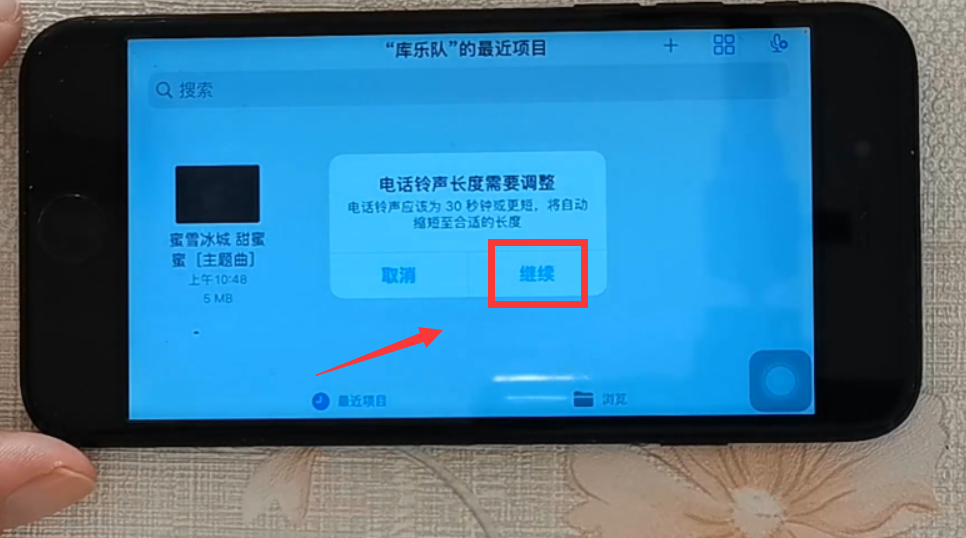
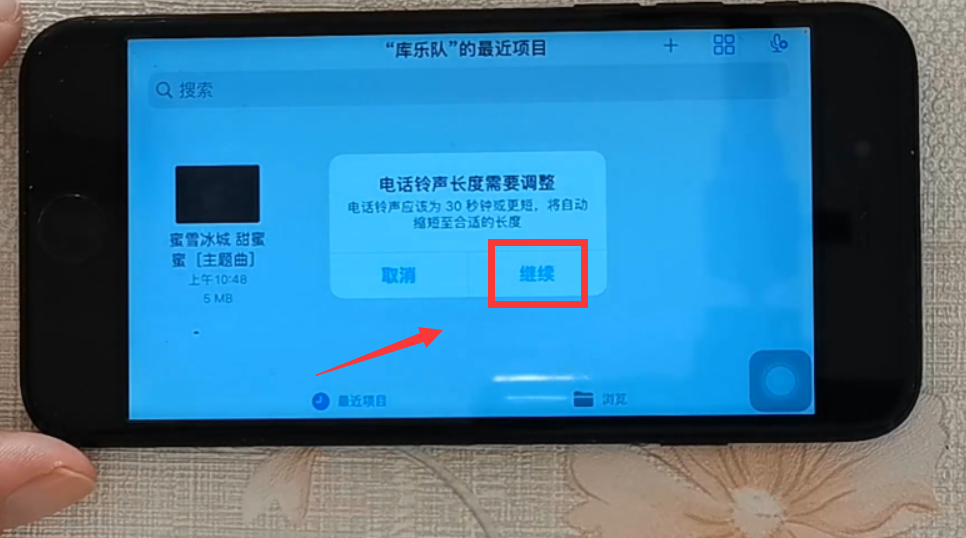
Nous cliquons sur "Continuer" pour accéder à l'interface "Exporter la sonnerie du téléphone" (comme indiqué ci-dessous).
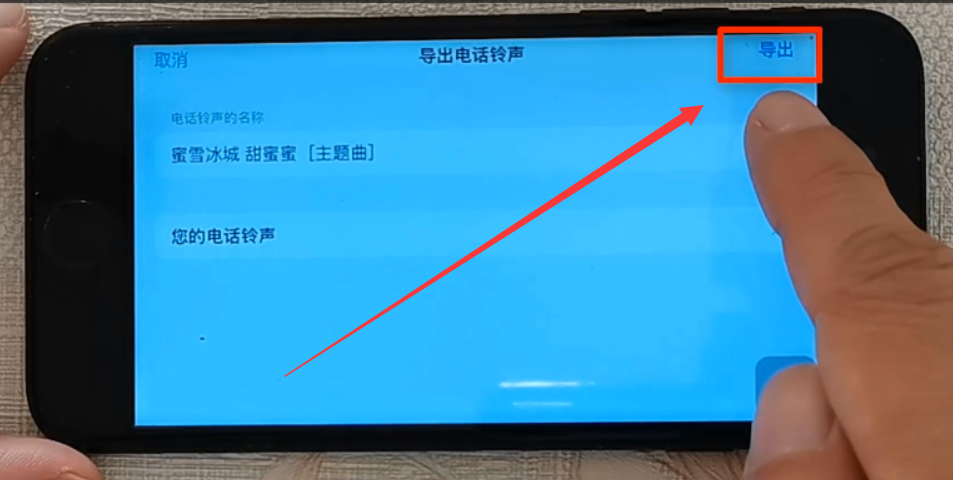
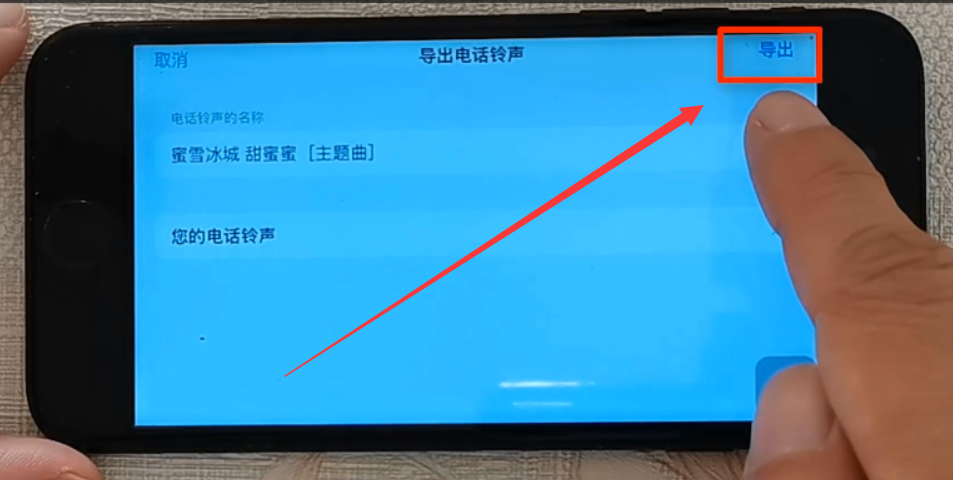
Dans cette interface, nous cliquons sur le bouton "Exporter" dans le coin supérieur droit. À ce moment, le téléphone commence à exporter la chanson comme sonnerie (comme indiqué ci-dessous).
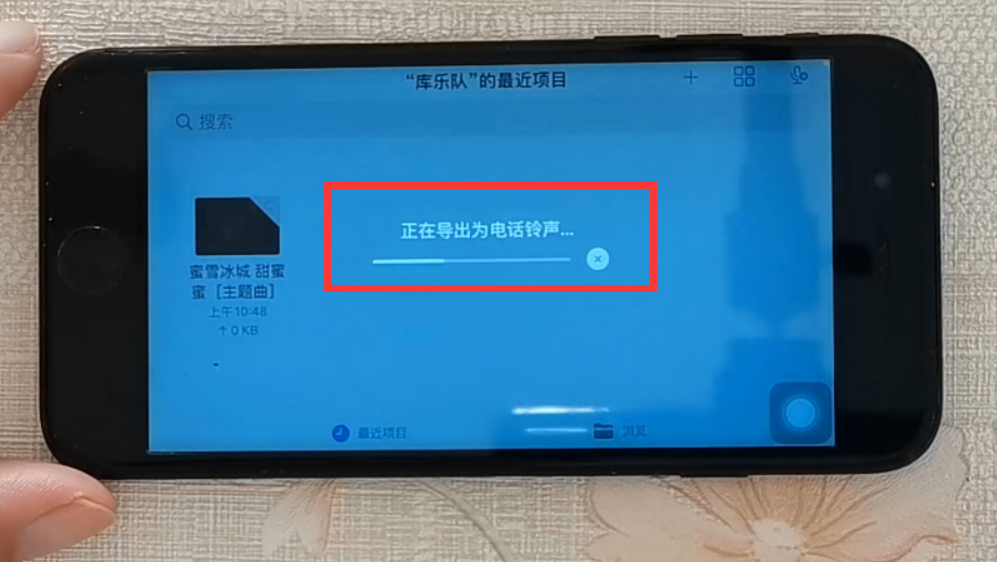
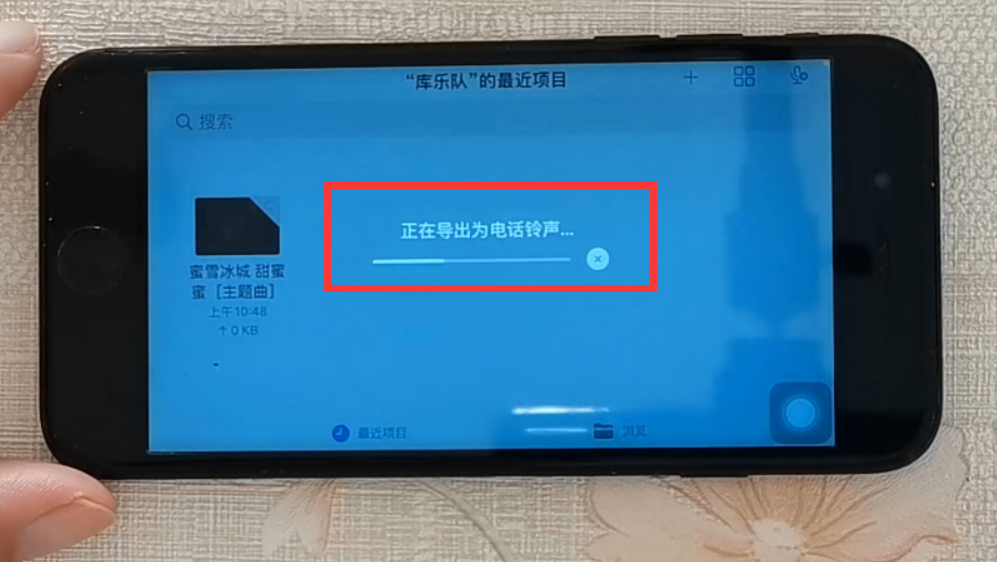
Une fois l'exportation terminée, une fenêtre "Exportation de sonnerie réussie" apparaîtra (comme indiqué ci-dessous).
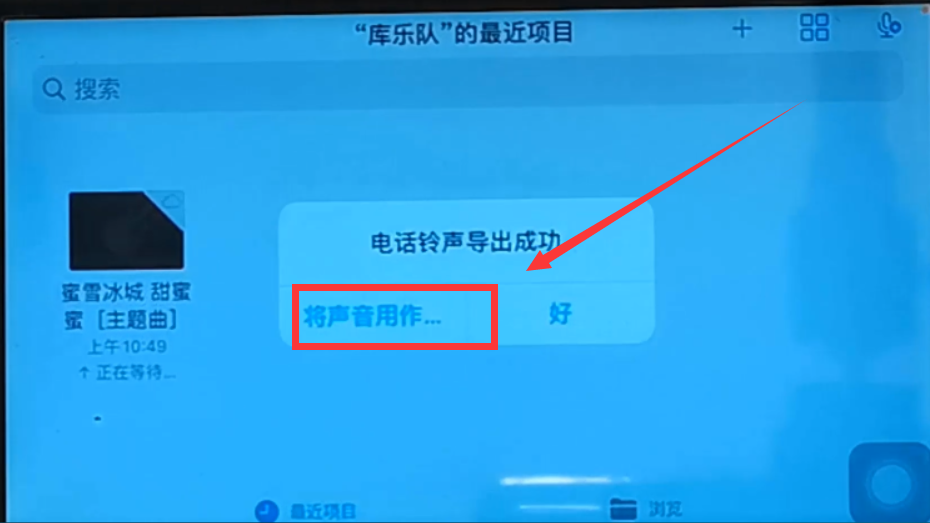
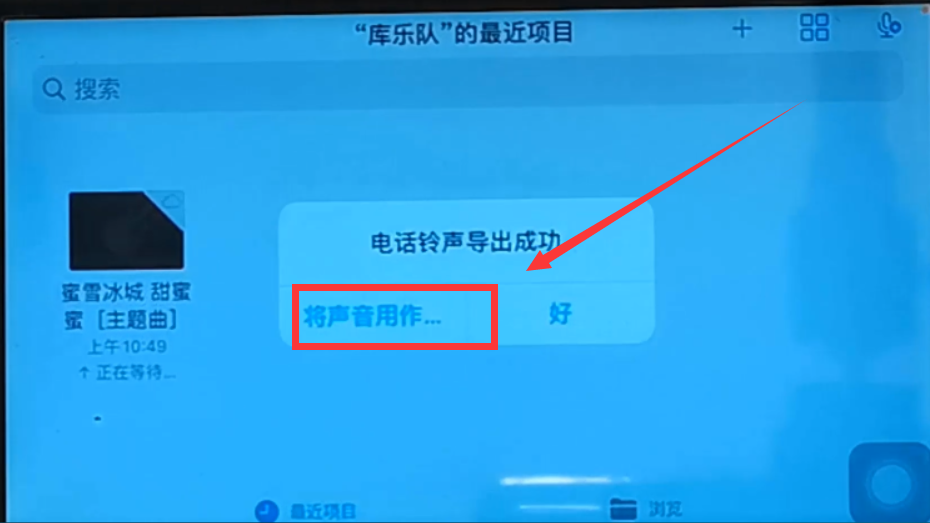
Nous cliquons sur le bouton "Utiliser le son comme..." (comme indiqué ci-dessus) et la fenêtre "Nouvelle sonnerie" apparaîtra (comme indiqué ci-dessous).
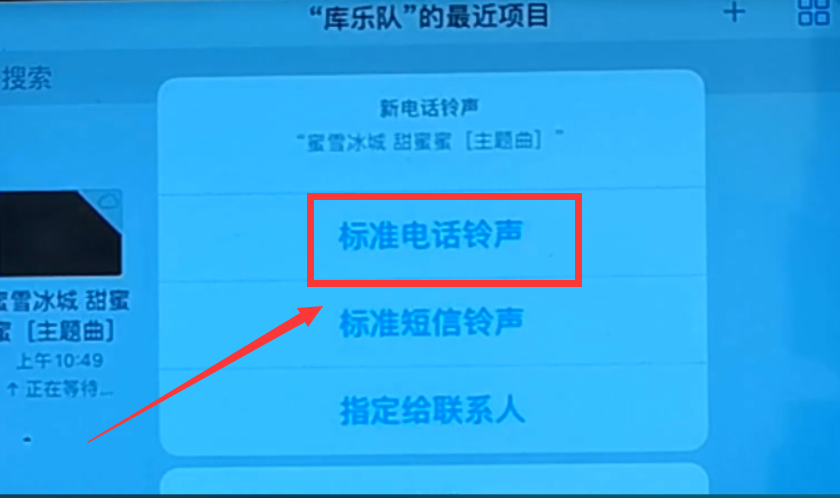
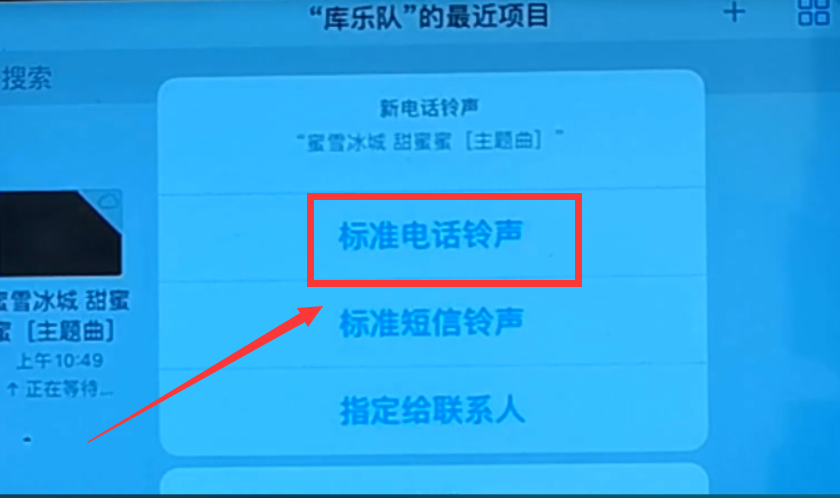
Dans cette interface, nous cliquons sur "Sonnerie téléphonique standard". À ce stade, nous avons défini la chanson "Mixue Ice City Sweet Honey" comme sonnerie de notre téléphone mobile. Nous pouvons ouvrir les paramètres du téléphone.
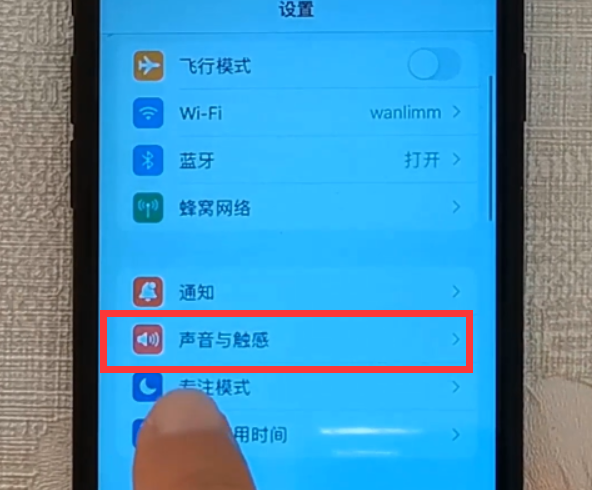
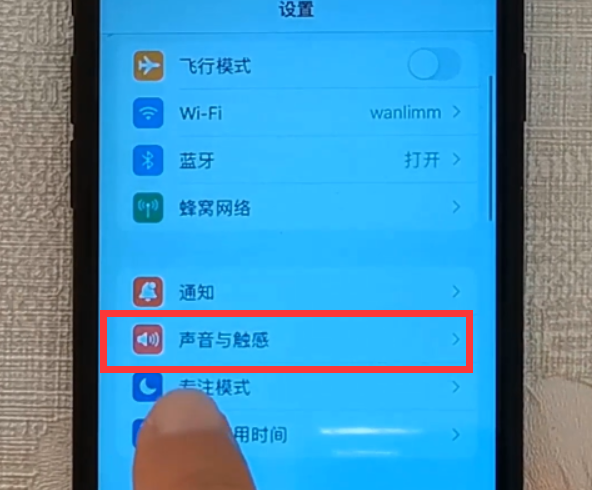
Cliquez ensuite sur "Sound and Touch" pour accéder à l'interface "Sound and Touch". Dans l'option "Phone Ringtone", nous pouvons voir que la sonnerie du téléphone est déjà "Mixue Ice City Sweet Honey" ". (Comme indiqué ci-dessous).
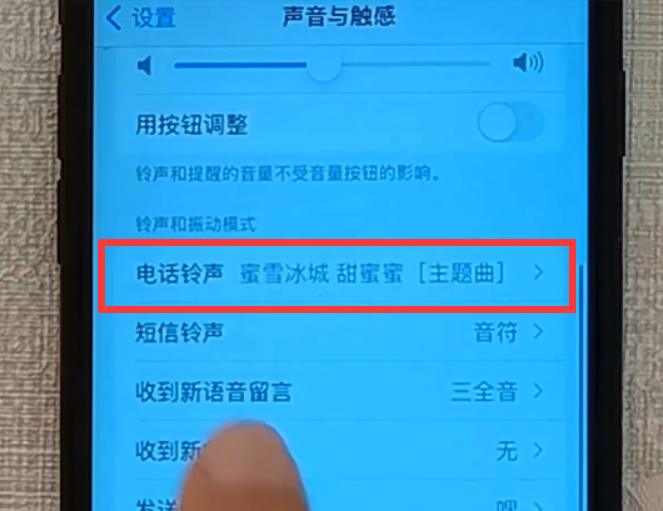
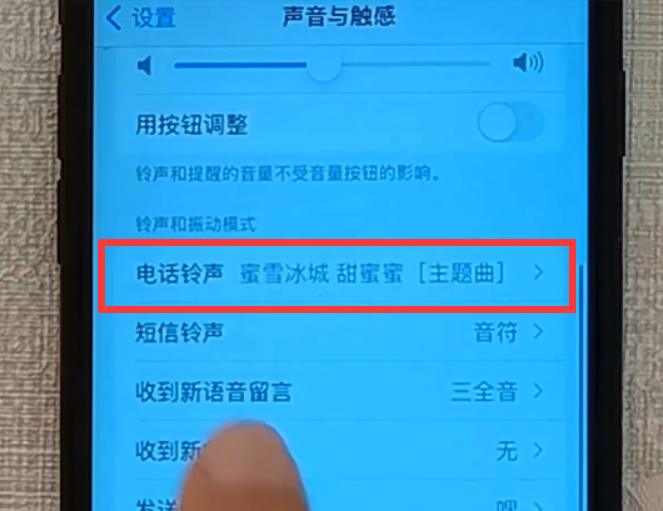
Grâce aux étapes ci-dessus, nous pouvons définir la sonnerie de notre iPhone sur notre chanson préférée. Même si l’opération est plus lourde que celle d’un téléphone Android, elle reste très simple, non ? Si vous êtes intéressé, essayez-le. Les sonneries de votre téléphone portable ne seront plus monotones à l'avenir.
D'accord, c'est tout pour cet article. J'espère que cela pourra vous aider. Si vous lisez attentivement cet article sur la façon de définir une sonnerie pour iPhone 12 "Méthode recommandée pour définir votre chanson préférée comme sonnerie sur iPhone 12", je pense. que j'ai beaucoup gagné, vous pouvez ajouter ce site d'apprentissage à vos favoris !
Ce qui précède est le contenu détaillé de. pour plus d'informations, suivez d'autres articles connexes sur le site Web de PHP en chinois!

